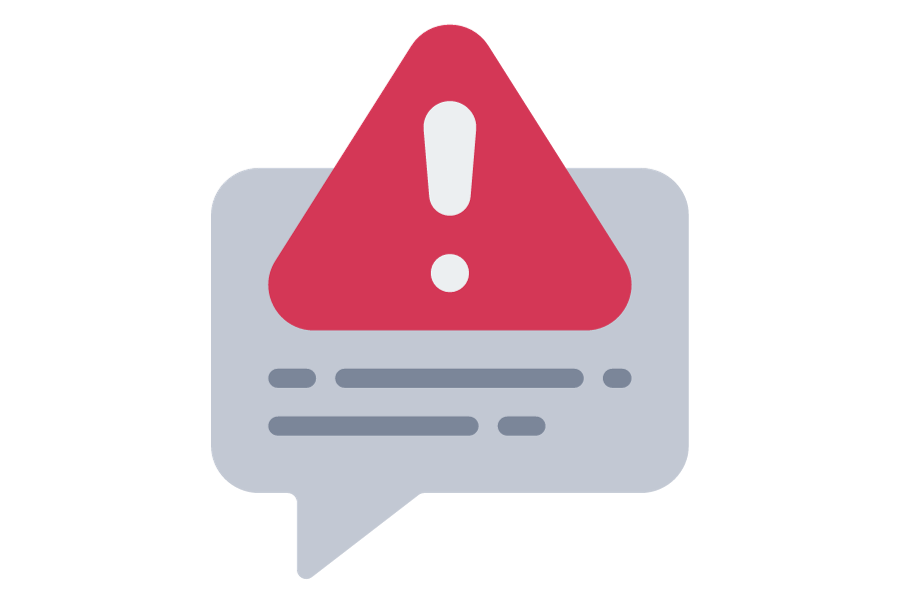Dongle V2
Pour savoir comment installer le P1 Dongle V2, cliquez ici.
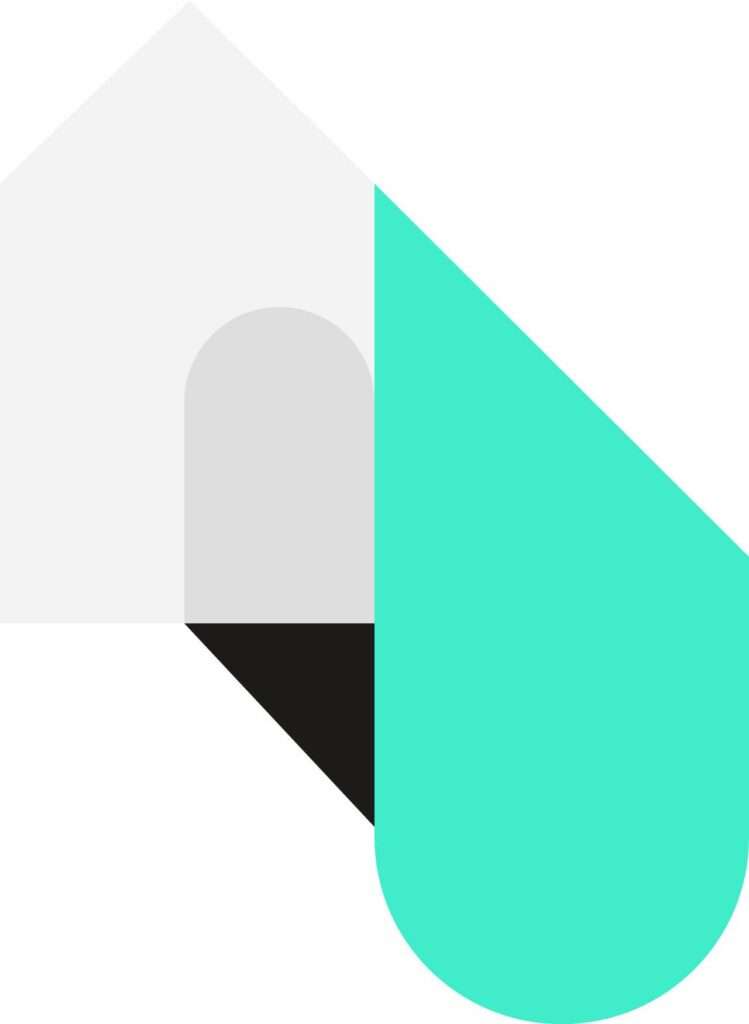
Vérifiez d'abord les conditions d'installation :
Compteur numérique avec un port P1 disponible
Votre compteur numérique doit avoir un port P1 disponible.
C'est sur ce port que le dongle Scopt doit être branché.

Si vous n'avez plus de port libre, vous devrez acheter un répartiteur actif.
Vous pourrez ainsi connecter plusieurs appareils P1.
Voir ici .
Vous devez activer le port P1 via Mon Fluvius .
Connexion au réseau câblé
Pour la connexion réseau, une connexion réseau doit être disponible.

Si vous ne disposez pas d'un port réseau à proximité, vous pouvez toujours utiliser un adaptateur courant porteur ou un routeur .
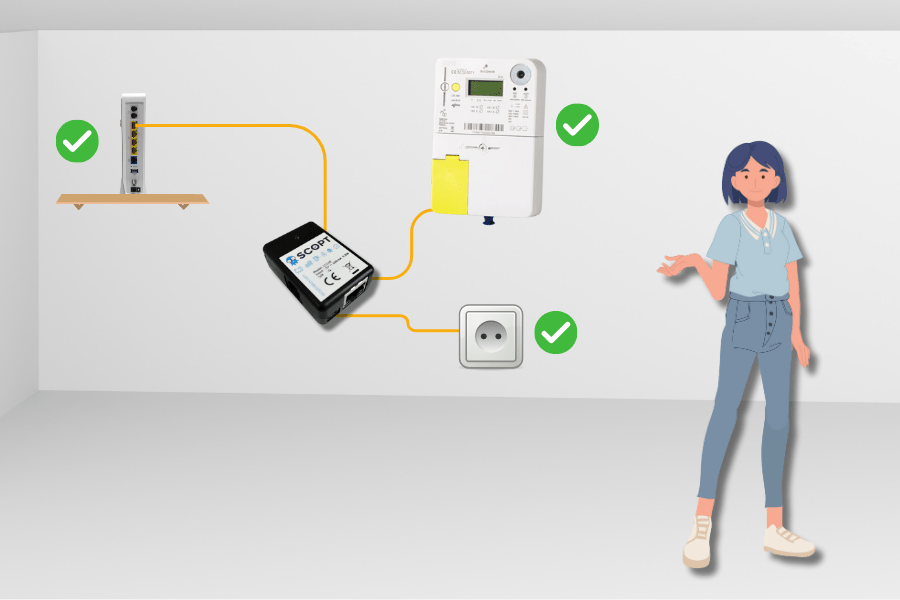
Étape 1 :
Activez le port P1 de votre compteur numérique
Avant de pouvoir lire les données de votre compteur numérique, il est important que le port P1 soit activé. Pour ce faire, vous devez d'abord vous rendre sur votre page de connexion personnelle sur " My Fluvius ", une fois que vous êtes connecté, vous pouvez activer le port P1.
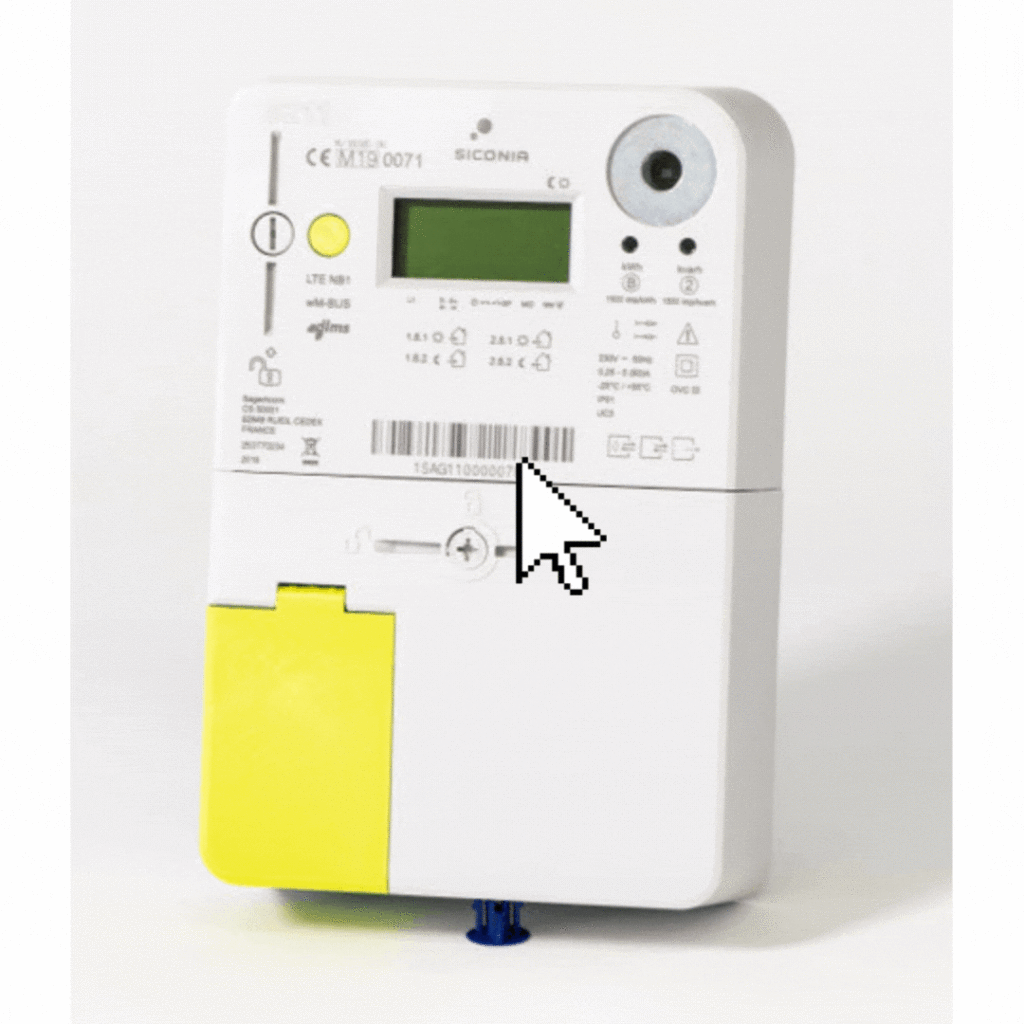
Étape 2 :
Installation du dongle
L'installation du dongle est très simple.
Une vidéo étape par étape est disponible à côté du dongle.
Tout ce dont vous avez besoin, c'est d'une prise de courant et d'une connexion réseau filaire.
Étape 3 :
Activation du dongle via l'application
Une fois que tout est installé correctement, vous devez activer le dongle.
Surfez sur https://app.scopet.be
Créez un compte et suivez les étapes de l'application.
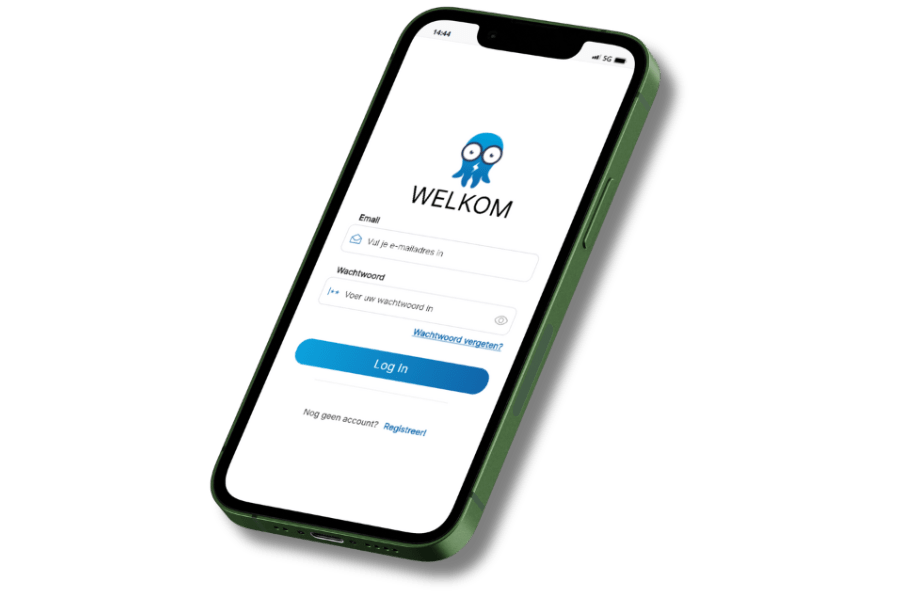
Étape 4 :
Installez l'application sur votre écran d'accueil
Scopt est une application web et c'est super pratique ! Vous pouvez la consulter aussi bien sur votre téléphone portable que sur votre PC.
CLIQUEZ ICI pour savoir comment ajouter Scopt à l'écran d'accueil de votre téléphone portable.
Bienvenue sur la plateforme Scopt !

Vous avez une question ?
Vous avez des questions ? Jetez un coup d'œil à notre page FAQ et trouvez les réponses aux questions les plus courantes.